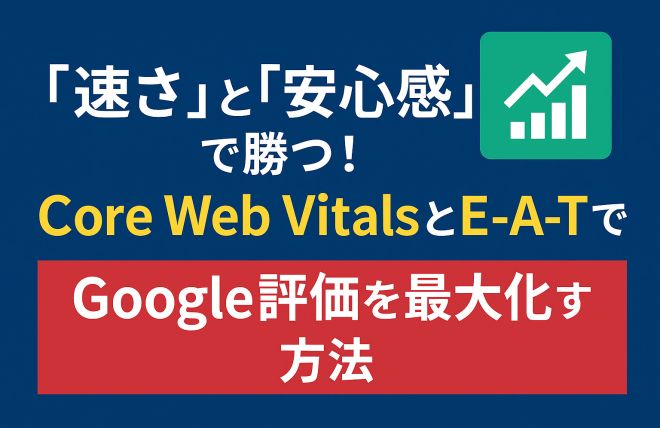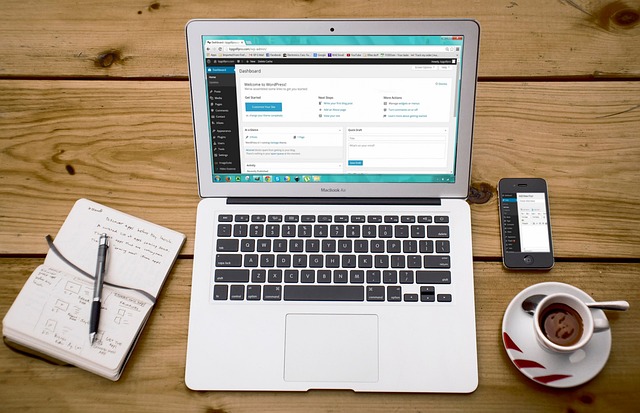WordPress гҒ®гғ—гғ©гӮ°гӮӨгғігҒ®еҸ–гӮҠжүұгҒ„гҒЁжіЁж„ҸзӮ№гҒ«гҒӨгҒ„гҒҰгҖҒж¬ЎгҒ®зӮ№гҒҢгҒӮгӮҠгҒҫгҒҷгҖӮ
гӮӨгғігӮ№гғҲгғјгғ«ж–№жі•
WordPressгҒ®гғ—гғ©гӮ°гӮӨгғігҒ®гӮӨгғігӮ№гғҲгғјгғ«ж–№жі•гҒҜгҖҒд»ҘдёӢгҒ®2гҒӨгҒҢгҒӮгӮҠгҒҫгҒҷгҖӮ
- WordPressгҒ®з®ЎзҗҶз”»йқўгҒӢгӮүгӮӨгғігӮ№гғҲгғјгғ«гҒҷгӮӢ
- жүӢеӢ•гҒ§гӮӨгғігӮ№гғҲгғјгғ«гҒҷгӮӢ
WordPressгҒ®з®ЎзҗҶз”»йқўгҒӢгӮүгӮӨгғігӮ№гғҲгғјгғ«гҒҷгӮӢ
WordPressгҒ®з®ЎзҗҶз”»йқўгҒӢгӮүгғ—гғ©гӮ°гӮӨгғігӮ’гӮӨгғігӮ№гғҲгғјгғ«гҒҷгӮӢгҒ«гҒҜгҖҒд»ҘдёӢгҒ®жүӢй ҶгӮ’е®ҹиЎҢгҒ—гҒҫгҒҷгҖӮ
- WordPressгҒ®з®ЎзҗҶз”»йқўгҒ«гғӯгӮ°гӮӨгғігҒ—гҒҫгҒҷгҖӮ
- е·ҰгғЎгғӢгғҘгғјгҒ®гҖҢгғ—гғ©гӮ°гӮӨгғігҖҚ>гҖҢж–°иҰҸиҝҪеҠ гҖҚгӮ’гӮҜгғӘгғғгӮҜгҒ—гҒҫгҒҷгҖӮ
- гӮӨгғігӮ№гғҲгғјгғ«гҒ—гҒҹгҒ„гғ—гғ©гӮ°гӮӨгғігӮ’жӨңзҙўгҒ—гҒҫгҒҷгҖӮ
- гӮӨгғігӮ№гғҲгғјгғ«гҒ—гҒҹгҒ„гғ—гғ©гӮ°гӮӨгғігӮ’гӮҜгғӘгғғгӮҜгҒ—гҒҫгҒҷгҖӮ
- гҖҢгӮӨгғігӮ№гғҲгғјгғ«гҖҚгӮ’гӮҜгғӘгғғгӮҜгҒ—гҒҫгҒҷгҖӮ
- гҖҢжңүеҠ№еҢ–гҖҚгӮ’гӮҜгғӘгғғгӮҜгҒ—гҒҫгҒҷгҖӮ
жүӢеӢ•гҒ§гӮӨгғігӮ№гғҲгғјгғ«гҒҷгӮӢ
WordPressгҒ®з®ЎзҗҶз”»йқўгҒӢгӮүгӮӨгғігӮ№гғҲгғјгғ«гҒ§гҒҚгҒӘгҒ„гғ—гғ©гӮ°гӮӨгғігӮ„гҖҒжүӢеӢ•гҒ§гӮӨгғігӮ№гғҲгғјгғ«гҒ—гҒҹгҒ„гғ—гғ©гӮ°гӮӨгғігҒҢгҒӮгӮӢе ҙеҗҲгҒҜгҖҒжүӢеӢ•гҒ§гӮӨгғігӮ№гғҲгғјгғ«гҒҷгӮӢгҒ“гҒЁгҒҢгҒ§гҒҚгҒҫгҒҷгҖӮ
жүӢеӢ•гҒ§гғ—гғ©гӮ°гӮӨгғігӮ’гӮӨгғігӮ№гғҲгғјгғ«гҒҷгӮӢгҒ«гҒҜгҖҒд»ҘдёӢгҒ®жүӢй ҶгӮ’е®ҹиЎҢгҒ—гҒҫгҒҷгҖӮ
- гғ—гғ©гӮ°гӮӨгғігҒ®ZIPгғ•гӮЎгӮӨгғ«гӮ’гғҖгӮҰгғігғӯгғјгғүгҒ—гҒҫгҒҷгҖӮ
- WordPressгҒ®гӮӨгғігӮ№гғҲгғјгғ«гғҮгӮЈгғ¬гӮҜгғҲгғӘгҒ«гғ—гғ©гӮ°гӮӨгғігҒ®ZIPгғ•гӮЎгӮӨгғ«гӮ’гӮўгғғгғ—гғӯгғјгғүгҒ—гҒҫгҒҷгҖӮ
- гғ—гғ©гӮ°гӮӨгғігҒ®ZIPгғ•гӮЎгӮӨгғ«гӮ’и§ЈеҮҚгҒ—гҒҫгҒҷгҖӮ
- гғ—гғ©гӮ°гӮӨгғігҒ®гғ•гӮ©гғ«гғҖгғјгӮ’гҖҢwp-content/pluginsгҖҚгғҮгӮЈгғ¬гӮҜгғҲгғӘгҒ«з§»еӢ•гҒ—гҒҫгҒҷгҖӮ
- WordPressгҒ®з®ЎзҗҶз”»йқўгҒ«гғӯгӮ°гӮӨгғігҒ—гҒҫгҒҷгҖӮ
- е·ҰгғЎгғӢгғҘгғјгҒ®гҖҢгғ—гғ©гӮ°гӮӨгғігҖҚ>гҖҢгӮӨгғігӮ№гғҲгғјгғ«жёҲгҒҝгғ—гғ©гӮ°гӮӨгғігҖҚгӮ’гӮҜгғӘгғғгӮҜгҒ—гҒҫгҒҷгҖӮ
- гӮӨгғігӮ№гғҲгғјгғ«гҒ—гҒҹгғ—гғ©гӮ°гӮӨгғігҒҢгҖҢгӮӨгғігӮ№гғҲгғјгғ«жёҲгҒҝгҖҚгҒ«иЎЁзӨәгҒ•гӮҢгҒҫгҒҷгҖӮ
WordPressгҒ®гғ—гғ©гӮ°гӮӨгғігҒ®гӮӨгғігӮ№гғҲгғјгғ«гҒ«й–ўгҒҷгӮӢжіЁж„ҸзӮ№
- гғ—гғ©гӮ°гӮӨгғігҒ®дә’жҸӣжҖ§гӮ’зўәиӘҚгҒҷгӮӢпјҡ
гғ—гғ©гӮ°гӮӨгғігҒҜгҖҒWordPressжң¬дҪ“гӮ„гғҶгғјгғһгҒЁдә’жҸӣжҖ§гҒҢгҒӮгӮӢгҒӢгҒ©гҒҶгҒӢгӮ’зўәиӘҚгҒ—гҒҰгҒӢгӮүгӮӨгғігӮ№гғҲгғјгғ«гҒ—гҒҫгҒ—гӮҮгҒҶгҖӮ - дёҚиҰҒгҒӘгғ—гғ©гӮ°гӮӨгғігӮ’еүҠйҷӨгҒҷгӮӢпјҡ
дёҚиҰҒгҒӘгғ—гғ©гӮ°гӮӨгғігҒҜгҖҒеүҠйҷӨгҒ—гҒҰгӮӮе•ҸйЎҢгҒӮгӮҠгҒҫгҒӣгӮ“гҖӮдёҚиҰҒгҒӘгғ—гғ©гӮ°гӮӨгғігӮ’еүҠйҷӨгҒҷгӮӢгҒ“гҒЁгҒ§гҖҒгӮөгӮӨгғҲгҒ®гғ‘гғ•гӮ©гғјгғһгғігӮ№гӮ’еҗ‘дёҠгҒ•гҒӣгӮӢгҒ“гҒЁгҒҢгҒ§гҒҚгҒҫгҒҷгҖӮ - гғ—гғ©гӮ°гӮӨгғігҒ®гӮўгғғгғ—гғҮгғјгғҲгӮ’еҝҳгӮҢгҒӘгҒ„пјҡ
гғ—гғ©гӮ°гӮӨгғігҒҜгҖҒе®ҡжңҹзҡ„гҒ«гӮўгғғгғ—гғҮгғјгғҲгҒ•гӮҢгҒҰгҒ„гҒҫгҒҷгҖӮгӮўгғғгғ—гғҮгғјгғҲгҒ«гҒҜгҖҒгӮ»гӮӯгғҘгғӘгғҶгӮЈдёҠгҒ®и„ҶејұжҖ§гҒ®дҝ®жӯЈгӮ„ж–°ж©ҹиғҪгҒ®иҝҪеҠ гҒӘгҒ©гҒҢеҗ«гҒҫгӮҢгҒҰгҒ„гҒҫгҒҷгҖӮ
WordPressгҒ®гғ—гғ©гӮ°гӮӨгғігҒҜгҖҒWordPressгҒ®ж©ҹиғҪгӮ’жӢЎејөгҒҷгӮӢгҒҹгӮҒгҒ®гӮӮгҒ®гҒ§гҒҷгҖӮеҝ…иҰҒгҒӘгғ—гғ©гӮ°гӮӨгғігӮ’гӮӨгғігӮ№гғҲгғјгғ«гҒҷгӮӢгҒ“гҒЁгҒ§гҖҒгӮөгӮӨгғҲгҒ®ж©ҹиғҪгӮ’гҒ•гӮүгҒ«дҫҝеҲ©гҒ«жҙ»з”ЁгҒҷгӮӢгҒ“гҒЁгҒҢгҒ§гҒҚгҒҫгҒҷгҖӮ
дҪҝгҒЈгҒҰгҒ„гҒӘгҒ„гҒҫгҒҹгҒҜеҸӨгҒ„гғ—гғ©гӮ°гӮӨгғігҒҜеүҠйҷӨгҒҷгӮӢ
дҪҝгҒЈгҒҰгҒ„гҒӘгҒ„гҒҫгҒҹгҒҜеҸӨгҒ„гғ—гғ©гӮ°гӮӨгғігҒҜгҖҒгӮөгӮӨгғҲгҒ®гғ‘гғ•гӮ©гғјгғһгғігӮ№гӮ’дҪҺдёӢгҒ•гҒӣгҒҹгӮҠгҖҒгӮ»гӮӯгғҘгғӘгғҶгӮЈгҒ®и„ҶејұжҖ§гӮ’иҖғж…®гҒ—гҒҹеҸҜиғҪжҖ§гҒҢгҒӮгӮҠгҒҫгҒҷгҖӮе®ҡжңҹзҡ„гҒ«гғ—гғ©гӮ°гӮӨгғігҒ®з®ЎзҗҶгӮ’иЎҢгҒҶеҝ…иҰҒгҒҢгҒӮгӮҠгҒҫгҒҷгҖӮ
гғ—гғ©гӮ°гӮӨгғігҒ®гӮўгғігӮӨгғігӮ№гғҲгғјгғ«
дёҚиҰҒгҒ«гҒӘгҒЈгҒҹгғ—гғ©гӮ°гӮӨгғігҒҜгҖҒгӮўгғігӮӨгғігӮ№гғҲгғјгғ«гҒ§гҒҚгҒҫгҒҷгҖӮ
гӮўгғігӮӨгғігӮ№гғҲгғјгғ«гҒҷгӮӢгҒ«гҒҜгҖҒгғ—гғ©гӮ°гӮӨгғідёҖиҰ§гҒ§гғ—гғ©гӮ°гӮӨгғігӮ’йҒёжҠһгҒ—гҖҒгҖҢеүҠйҷӨгҖҚгӮ’гӮҜгғӘгғғгӮҜгҒ—гҒҫгҒҷгҖӮ
еүҠйҷӨгҒҢе®ҢдәҶгҒҷгӮӢгҒЁгҖҒгғ—гғ©гӮ°гӮӨгғігҒҜе®Ңе…ЁгҒ«еүҠйҷӨгҒ•гӮҢгҒҫгҒҷгҖӮ
гҒ§гҒҚгӮӢгҒ гҒ‘жңҖж–°зүҲгҒ«гӮўгғғгғ—гғҮгғјгғҲгҒҷгӮӢ
WordPress гҒ®гғ—гғ©гӮ°гӮӨгғігӮ’е®ҡжңҹзҡ„гҒ«гӮўгғғгғ—гғҮгғјгғҲгҒҷгӮӢгҒ“гҒЁгҒҜйқһеёёгҒ«йҮҚиҰҒгҒ§гҒҷгҖӮ
гғ—гғ©гӮ°гӮӨгғігҒ®гӮўгғғгғ—гғҮгғјгғҲгҒҜгӮ»гӮӯгғҘгғӘгғҶгӮЈгӮ„ж©ҹиғҪжҖ§гҖҒгғ‘гғ•гӮ©гғјгғһгғігӮ№гҒ®еҗ‘дёҠгҒ«гҒӨгҒӘгҒҢгӮҠгҒҫгҒҷгҖӮе®ҡжңҹгӮўгғғгғ—гғҮгғјгғҲдҪңжҘӯгҒҜгҖҒгӮөгӮӨгғҲгҒ®е®үе…ЁжҖ§гҒЁдҝЎй јжҖ§гӮ’зўәдҝқгҒҷгӮӢгҒҹгӮҒгҒ«еҝ…иҰҒгҒ§гҒҷгҖӮгҒҹгҒ гҒ—гҖҒ2е№ҙд»ҘдёҠжӣҙж–°гҒ•гӮҢгҒҰгҒ„гҒӘгҒ„гғ—гғ©гӮ°гӮӨгғігҒҜеҹәжң¬зҡ„гҒ«гҒҜгӮӨгғігӮ№гғҲгғјгғ«гҒ—гҒӘгҒ„гҒӢгҖҒеүҠйҷӨгӮ’гҒ—гҒҹж–№гҒҢгҒ„гҒ„гҒ§гҒ—гӮҮгҒҶгҖӮ